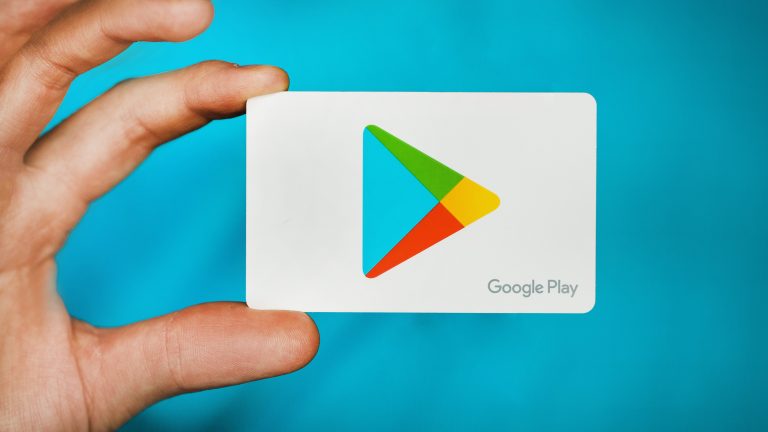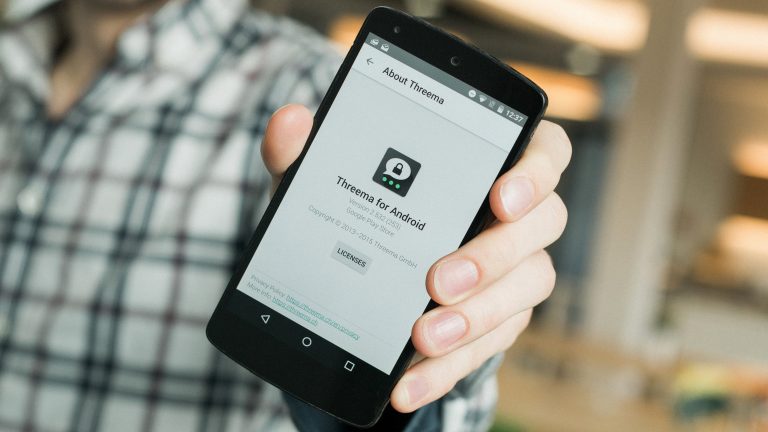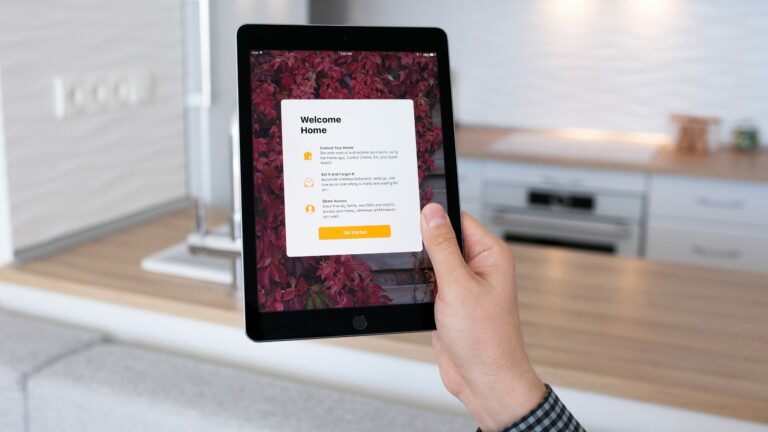Как исправить проблемы с Google Пикселем
Многие пользователи неоднократно жаловались на короткое время автономной работы Google Pixel. Эта проблема вызвана обновлениями, оптимизация энергопотребления смартфона не идеален, что приводит к увеличению энергопотребления. Эта ошибка обычно исчезает со временем с выходом новой версии, хотя на данный момент вы всегда можете отключить 5G потому что это одна из самых потребляющих функций телефона.
Быстрая зарядка медленная
Телефоны Google не поставляются в комплекте с зарядным устройством, а это значит, что для того, чтобы воспользоваться преимуществами быстрой (или беспроводной) зарядки, вам придется купить его или использовать то, которое есть у вас дома. Проверьте быструю зарядку, которую поддерживает модель, в соответствии со своими техническими характеристиками и проверьте совместимость зарядного устройства с указанной скоростью, помимо проверки. В противном случае вы не сможете быстро зарядить телефон.
Проблемы с экраном Google Pixel
![]()
В случае, если экран вашего Google Pixel не отвечает, мигает с перерывами, зависает или показывает битые пиксели, среди других проблем в вашем распоряжении несколько решений. Возможно, это связано с системной ошибкой, но постарайтесь вспомнить, ударяли ли вы его ранее, роняли или получали какие-либо повреждения по какой-либо причине.
Проверьте экран мобильного телефона
Экран телефона может не реагировать по разным причинам, и иногда проблема связана с условиями, в которых мы взаимодействуем с мобильным телефоном. Первое, что нужно сделать, это убедиться, что без ущерба нигде на экране Google Pixel; снять крышку для большей уверенности, а также защитную пленку для экрана, если она есть. Снимите перчатки и коснитесь экрана, чтобы проверить, работает ли он, поскольку некоторые из них недостаточно тактильны.
Проверьте поврежденную часть телефона
Если после проверки экрана вы заметили наличие какого-либо повреждения, будь то трещина или битый пиксель, решение все же есть. В первом случае проще всего отправить Google Pixel в ремонт, чтобы там установили новый экран, а если у вас есть действующая гарантия, то гораздо лучше; при этом точка на экране не должна причинять неудобств если он реагирует на прикосновения. Некоторые обновления создавали зеленую точку на Google Pixel и в конечном итоге исчезали вместе с обновлением.
Сбои Android на Google Pixel
![]()
Проблемы, связанные с программным обеспечением Google Pixel, могут быть очень неприятными, поскольку они влияют на важные функции мобильного телефона, такие как хранилище, фотографии, которые не загружаются в облако, или другие ошибки. Подобные ошибки имеют временные решенияпоскольку, как правило, это обновлять тот, который должен вернуть все в норму.
Проблемы с доступом к хранилищу
После январского обновления Google Play Store многие пользователи столкнулись с проблемами при доступе к хранилищу на устройстве с несколькими учетными записями или рабочими профилями, из-за чего Google Pixel зависал. перезапускается в цикле. На данный момент проблема вроде решена, хотя мы рекомендуем удалить профили пользователей Если вы обычно ими не пользуетесь, чтобы избежать проблем в будущем. Чтобы телефон не перезагружался самостоятельно, полностью выключите его на несколько минут.
Почему не работает сканер отпечатков пальцев Pixel?
Сбои при разблокировке мобильного отпечатком пальца для Google Pixel остались в прошлом. Это правда, что серия Pixel 6 была выпущена с множеством проблем с быстрым сканированием отпечатков пальцев, но позже они были решены с помощью обновлений. Если ваша модель продолжает вызывать проблемы, попробуйте очистите экран и снимите защитную пленку экран, который мог быть поврежден, что препятствует распознаванию отпечатков пальцев.
Камера не работает на Google Pixel
![]()
Среди наиболее важных разделов, учитывая качество телефонов Google, является камера. Фотосъемка – очень распространенное занятие и когда они оказываются не такими, как мы думали, или приложение отвечает с опозданием, мы расстраиваемся, потеряв возможность получить хорошее изображение. Столкнуться с такой ситуацией — настоящий кошмар, хотя есть несколько способов исправить проблемы с камерой на Google Pixels:
Очистите объектив камеры
Первое, что всегда следует проверять, — это отсутствие повреждений и отпечатков пальцев на объективе камеры, вызвавшей проблему. Это может привести к размытию фотографий при использовании мобильной камеры, поэтому проверьте это и используйте ткань для очистки датчика, при этом в случае влажности Вам просто нужно дать телефону постоять несколько часов, хотя в некоторых случаях это может занять несколько дней. Если камера сломалась, обратитесь непосредственно в техническую службу, чтобы найти способ ее починить.
Очистите кеш приложения и проверьте наличие обновлений.
Приложение Google Camera может вызывать проблемы при доступе к нему или использовании определенных функций. Решается это так же просто, как удаление кеша рассматриваемого приложения из настроек, чтобы удалить любой файл, который может генерировать ошибку. Если это не помогло, перейдите к Play Store, чтобы проверить наличие обновления GCam, камера Google Pixel по умолчанию. Для этого необходимо выбрать значок своего профиля и выбрать опцию управления установленными приложениями.